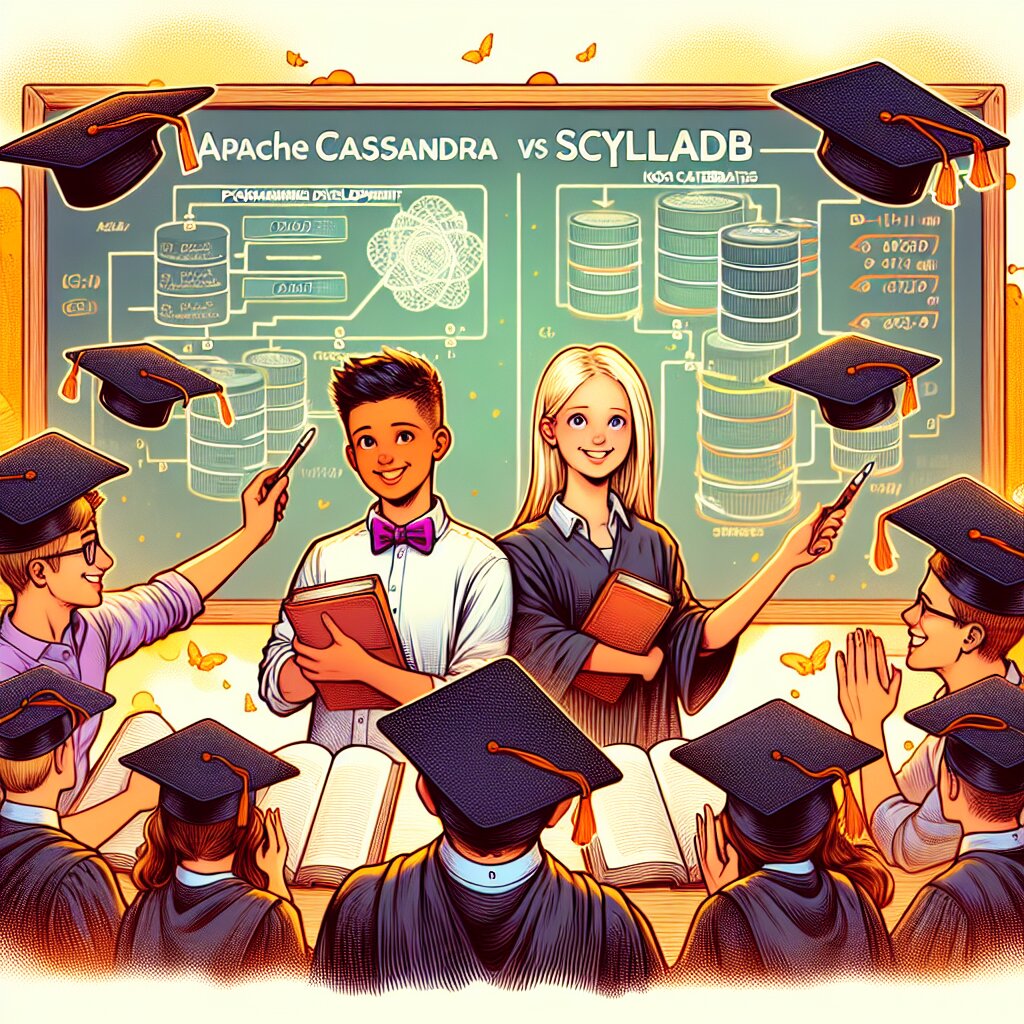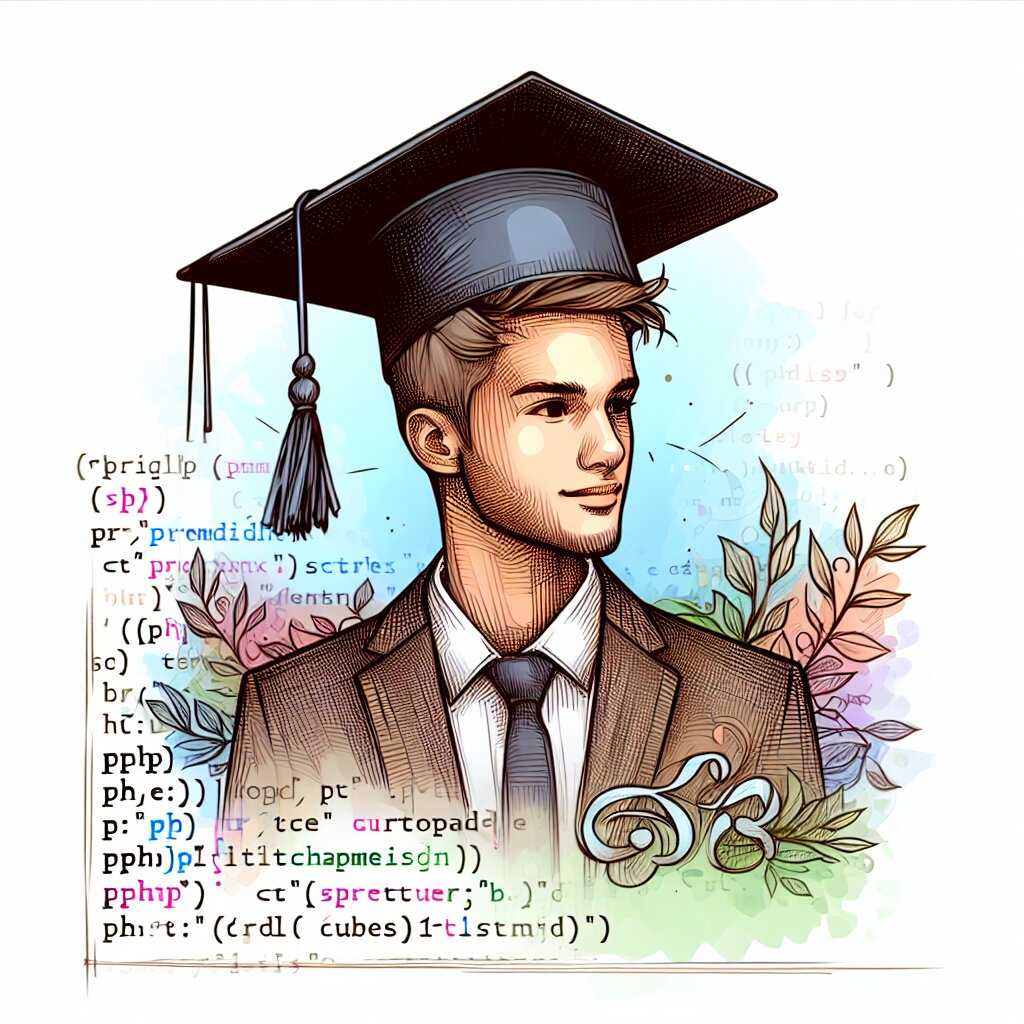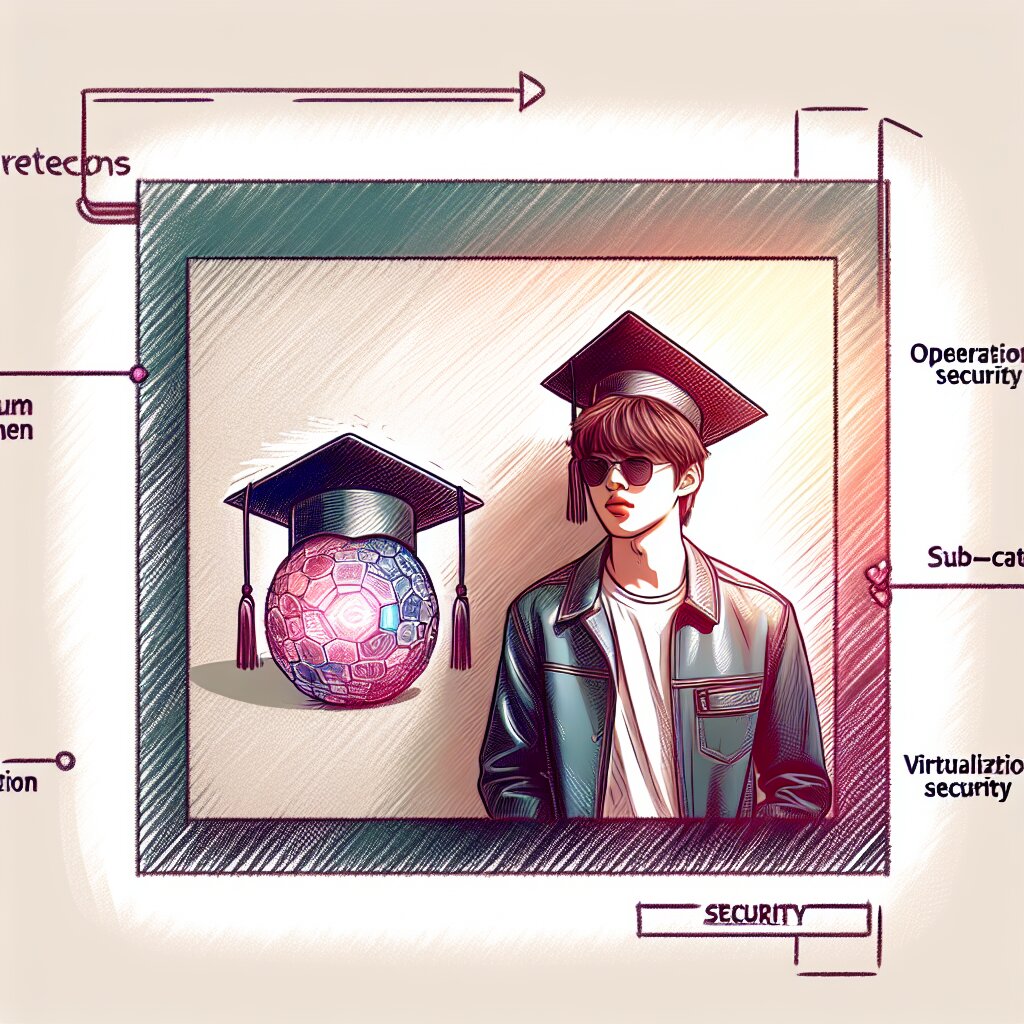🕵️♂️ Immunity Debugger로 악성코드 해부하기 🔍

안녕하세요, 여러분! 오늘은 정말 흥미진진한 주제로 여러분과 함께할 거예요. 바로 Immunity Debugger를 이용한 악성코드 분석에 대해 알아볼 건데요. 악성코드라고 하면 뭔가 무서운 느낌이 들죠? 하지만 걱정 마세요! 우리가 함께 이 녀석들의 정체를 밝혀낼 거니까요. 😎
요즘 같은 디지털 시대에 보안은 정말 중요해요. 그래서 이런 지식들이 여러분의 소중한 재능이 될 수 있답니다. 혹시 아나요? 이런 실력을 갖추면 재능넷같은 플랫폼에서 여러분의 능력을 뽐내고 수익까지 올릴 수 있을지도 몰라요. ㅎㅎ
자, 그럼 이제부터 Immunity Debugger의 세계로 빠져볼까요? 준비되셨나요? 그럼 고고씽~! 🚀
🧠 Immunity Debugger, 뭐길래 이렇게 핫해?
먼저 Immunity Debugger가 뭔지 알아볼까요? 이름부터 좀 멋있잖아요? "면역" 디버거라니, 뭔가 바이러스를 막아주는 느낌이 들지 않나요? ㅋㅋㅋ
Immunity Debugger는 윈도우 환경에서 동작하는 강력한 디버깅 도구예요. 프로그램의 실행 과정을 하나하나 따라가면서 분석할 수 있게 해주는 녀석이죠. 특히 악성코드 분석에 아주 유용하답니다.
🤔 잠깐! 디버깅이 뭐냐고요?
디버깅은 프로그램의 버그(오류)를 찾아 고치는 과정을 말해요. 근데 우리는 이걸 악성코드 분석에 활용할 거예요. 악성코드의 '버그'를 찾는 게 아니라, 악성코드의 동작 원리를 파악하는 거죠!
Immunity Debugger의 특징을 간단히 살펴볼까요?
- 🔍 강력한 분석 기능: 프로그램의 메모리, 레지스터, 스택 등을 실시간으로 확인할 수 있어요.
- 🎨 사용자 친화적 인터페이스: 그래픽 환경이라 초보자도 쉽게 사용할 수 있어요.
- 🔧 확장성: 파이썬 스크립트를 이용해 기능을 확장할 수 있어요. (이거 진짜 대박이에요!)
- 🦠 악성코드 분석 특화: 악성코드 분석에 필요한 여러 기능들이 내장되어 있어요.
이런 특징들 때문에 Immunity Debugger는 보안 전문가들 사이에서 인기 만점이랍니다. 마치 해커들의 필수 아이템 같은 거죠! 😎
와~ 이렇게 보니까 Immunity Debugger가 얼마나 대단한 녀석인지 느껴지지 않나요? 이제 이 녀석을 어떻게 사용하는지 자세히 알아볼 차례예요. 준비되셨나요? 그럼 다음 섹션으로 고고! 🏃♂️💨
🛠️ Immunity Debugger 설치하고 시작하기
자, 이제 본격적으로 Immunity Debugger를 사용해볼 거예요. 근데 사용하려면 먼저 설치해야겠죠? 걱정 마세요. 설치 과정은 아주 간단해요! 😉
📥 Immunity Debugger 다운로드 및 설치
- 먼저 Immunity Inc. 공식 웹사이트에 접속해요.
- 페이지 하단에 있는 "Download" 버튼을 클릭해요.
- 간단한 정보를 입력하면 다운로드 링크를 받을 수 있어요.
- 다운로드 받은 설치 파일을 실행하고 지시에 따라 설치를 완료해요.
주의! Immunity Debugger는 윈도우 환경에서만 동작해요. 맥이나 리눅스 사용자라면 가상머신을 이용해야 할 거예요. 😅
🚀 Immunity Debugger 실행하기
설치가 완료됐다면 이제 Immunity Debugger를 실행해볼 차례예요!
- 시작 메뉴에서 "Immunity Debugger"를 찾아 실행해요.
- 처음 실행하면 Windows Defender나 다른 백신 프로그램에서 경고를 할 수 있어요. 걱정 마세요, 이건 정상이에요! Immunity Debugger가 시스템에 깊숙이 접근하기 때문이죠.
- 실행 권한을 허용하면 Immunity Debugger의 메인 화면이 나타날 거예요.
💡 꿀팁!
Immunity Debugger를 관리자 권한으로 실행하면 더 원활하게 사용할 수 있어요. 아이콘에 우클릭 후 "관리자 권한으로 실행"을 선택하세요!
🖥️ Immunity Debugger 인터페이스 살펴보기
Immunity Debugger를 처음 실행하면 좀 복잡해 보일 수 있어요. 하지만 걱정 마세요! 천천히 하나씩 살펴볼 거예요.
Immunity Debugger의 인터페이스는 크게 4개의 창으로 나뉘어 있어요:
- 디스어셈블리 창 (왼쪽 상단): 프로그램의 어셈블리 코드를 보여줘요.
- 레지스터 창 (오른쪽 상단): CPU 레지스터의 현재 값을 보여줘요.
- 메모리 덤프 창 (왼쪽 하단): 선택한 메모리 영역의 내용을 16진수로 보여줘요.
- 스택 창 (오른쪽 하단): 프로그램의 스택 내용을 보여줘요.
이 네 개의 창이 Immunity Debugger의 핵심이에요. 각 창은 서로 연동되어 있어서, 하나의 창에서 변화가 일어나면 다른 창들도 그에 맞춰 업데이트돼요. 정말 똑똑하죠? 😎
🎮 기본적인 컨트롤
Immunity Debugger를 처음 사용하면 좀 어려워 보일 수 있어요. 하지만 기본적인 컨트롤만 알면 금방 익숙해질 거예요!
- F2: 브레이크포인트 설정/해제
- F7: 한 단계씩 실행 (Step Into)
- F8: 다음 명령어로 실행 (Step Over)
- F9: 실행 (Run)
- Ctrl + F2: 디버깅 중지
이 키들만 기억하면 기본적인 디버깅은 할 수 있어요. 마치 게임의 컨트롤을 익히는 것처럼 생각하면 돼요. 연습하다 보면 자연스럽게 손에 익을 거예요! 👍
🎓 알아두면 좋은 점!
Immunity Debugger는 파이썬 스크립팅을 지원해요. 이를 이용하면 반복적인 작업을 자동화하거나, 복잡한 분석 작업을 쉽게 할 수 있어요. 파이썬을 조금이라도 알고 있다면 큰 도움이 될 거예요!
자, 이제 Immunity Debugger의 기본적인 사용법을 알아봤어요. 어때요? 생각보다 어렵지 않죠? 😊 이제 우리는 Immunity Debugger라는 강력한 무기를 손에 넣었어요. 이걸로 뭘 할 수 있을지 정말 기대되지 않나요?
다음 섹션에서는 이 강력한 도구를 이용해 실제로 악성코드를 분석하는 방법을 알아볼 거예요. 정말 흥미진진하겠죠? 그럼 다음 섹션에서 만나요! 👋
🕵️♀️ Immunity Debugger로 악성코드 해부하기
자, 이제 진짜 재미있는 부분이 시작됩니다! Immunity Debugger를 이용해 실제 악성코드를 분석해볼 거예요. 흥미진진하지 않나요? 마치 탐정이 된 것 같은 기분이 들 거예요! 🕵️♂️
주의! 실제 악성코드를 다룰 때는 항상 안전한 환경에서 해야 해요. 가상머신을 사용하거나, 네트워크와 분리된 환경에서 작업하는 것이 좋아요. 안전이 최우선이니까요! 😉
🎭 악성코드 샘플 준비하기
실제 악성코드를 분석하기 전에, 간단한 악성코드 샘플을 만들어볼게요. 이 샘플은 실제 악성코드처럼 위험하지는 않지만, 악성코드의 기본적인 동작을 흉내 내고 있어요.
아래는 간단한 C++ 코드예요. 이 코드는 파일을 생성하고, 레지스트리를 수정하고, 네트워크 연결을 시도하는 동작을 합니다. 실제 악성코드들이 자주 하는 행동들이죠!
#include <windows.h>
#include <fstream>
#include <winsock2.h>
int main() {
// 파일 생성
std::ofstream file("malicious.txt");
file << "This is a malicious file!";
file.close();
// 레지스트리 수정
HKEY hKey;
RegOpenKeyEx(HKEY_CURRENT_USER, "Software\\Microsoft\\Windows\\CurrentVersion\\Run", 0, KEY_SET_VALUE, &hKey);
RegSetValueEx(hKey, "MaliciousProgram", 0, REG_SZ, (BYTE*)"C:\\malicious.exe", strlen("C:\\malicious.exe") + 1);
RegCloseKey(hKey);
// 네트워크 연결 시도
WSADATA wsaData;
WSAStartup(MAKEWORD(2,2), &wsaData);
SOCKET sock = socket(AF_INET, SOCK_STREAM, IPPROTO_TCP);
sockaddr_in sin;
sin.sin_family = AF_INET;
sin.sin_port = htons(80);
sin.sin_addr.s_addr = inet_addr("123.456.789.0"); // 가짜 IP 주소
connect(sock, (sockaddr*)&sin, sizeof(sin));
closesocket(sock);
WSACleanup();
return 0;
}
이 코드를 컴파일해서 실행 파일로 만들어주세요. 이제 우리의 "악성코드" 샘플이 준비됐어요!
🔍 Immunity Debugger로 악성코드 열기
자, 이제 우리의 "악성코드"를 Immunity Debugger로 열어볼 거예요. 준비됐나요? 고고씽~! 🚀
- Immunity Debugger를 실행해요.
- File > Open 메뉴를 선택하고 우리가 만든 실행 파일을 선택해요.
- 파일이 로드되면 Immunity Debugger가 자동으로 프로그램의 시작 지점에 멈출 거예요.
와~ 벌써 뭔가 대단한 걸 하고 있는 것 같지 않나요? ㅋㅋㅋ
🕵️ 코드 분석하기
이제 본격적으로 코드를 분석해볼 거예요. 디스어셈블리 창을 보면 어셈블리 코드가 보일 거예요. 처음 보면 외계어 같겠지만, 천천히 살펴보면 이해할 수 있을 거예요!
1. 파일 생성 부분 찾기
우리 코드의 첫 번째 동작은 파일을 생성하는 거였죠? 어셈블리 코드에서 이 부분을 찾아볼게요.
push offset FileName ; "malicious.txt"
call ds:fopen
add esp, 8
mov [ebp+hFile], eax
이런 식의 코드를 찾을 수 있을 거예요. `fopen` 함수를 호출하는 부분이 파일을 생성하는 곳이에요.
2. 레지스트리 수정 부분 찾기
다음은 레지스트리를 수정하는 부분이에요. 이 부분은 좀 더 복잡할 수 있어요.
push offset SubKey ; "Software\\Microsoft\\Windows\\CurrentVersion\\Run"
push HKEY_CURRENT_USER
call ds:RegOpenKeyExA
test eax, eax
jnz short loc_401234
이런 코드를 찾을 수 있을 거예요. `RegOpenKeyExA` 함수를 호출하는 부분이 레지스트리 키를 여는 곳이에요.
3. 네트워크 연결 시도 부분 찾기
마지막으로 네트워크 연결을 시도하는 부분을 찾아볼게요.
push 6 ; IPPROTO_TCP
push 1 ; SOCK_STREAM
push 2 ; AF_INET
call ds:socket
mov [ebp+sock], eax
이런 코드를 찾을 수 있을 거예요. `socket` 함수를 호출하는 부분이 네트워크 소켓을 생성하는 곳이에요.
🎯 브레이크포인트 설정하기
이제 우리가 찾은 중요한 부분들에 브레이크포인트를 설정해볼게요. 브레이크포인트는 프로그램의 실행을 특정 지점에서 멈추게 해주는 기능이에요.
- 파일 생성 부분에서 `fopen` 함수 호출 직전에 커서를 놓고 F2를 눌러요.
- 레지스트리 수정 부분에서 `RegOpenKeyExA` 함수 호출 직전에 커서를 놓고 F2를 눌러요.
- 네트워크 연결 부분에서 `socket` 함수 호출 직전에 커서를 놓고 F2를 눌러요.
브레이크포인트를 설정한 줄은 파란색으로 변할 거예요. 멋지죠? 😎
🏃♂️ 프로그램 실행하기
이제 모든 준비가 끝났어요! 프로그램을 실행해볼까요?
- F9 키를 눌러 프로그램을 실행해요.
- 프로그램이 첫 번째 브레이크포인트에서 멈출 거예요.
- F7이나 F8 키를 눌러 한 단계씩 실행해보세요.
- 각 단계에서 레지스터 창과 스택 창을 관찰해보세요. 값들이 어떻게 변하는지 볼 수 있을 거예요.
와~ 정말 대단하지 않나요? 우리가 방금 악성코드의 동작을 하나하나 따라가면서 분석했어요! 🎉
💡 꿀팁!
실제 악성코드는 이것보다 훨씬 복잡하고 교묘할 거예요. 안티 디버깅 기술을 사용하거나, 코드를 난독화하는 경우가 많죠. 하지만 기본 원리는 같아요. 꾸준히 연습하면 실제 악성코드도 분석할 수 있을 거예요!
자, 여러분! 오늘 우리는 Immunity Debugger를 사용해서 악성코드를 분석해봤어요. 어떠셨나요? 처음에는 어려워 보였지만, 하나씩 따라가다 보니 그렇게 어렵지만은 않았죠?
이런 skills은 정말 값진 재능이 될 수 있어요. 재능넷같은 플랫폼에서 이런 능력을 공유하면 많은 사람들에게 도움이 될 수 있을 거예요. 여러분의 지식이 누군가에게는 보물이 될 수 있다는 걸 잊지 마세요! 😊
다음 섹션에서는 좀 더 심화된 기술들을 알아볼 거예요. 준비되셨나요? 그럼 고고! 🚀
🔬 Immunity Debugger 심화 기술
자, 이제 우리는 Immunity Debugger의 기본을 마스터했어요! 👏👏👏 하지만 여기서 멈추면 안 되겠죠? 이제 좀 더 고급 기술들을 알아볼 거예요. 준비되셨나요? 심호흡 한번 하고... 고고씽~! 🚀
🧠 메모리 맵 분석하기
메모리 맵은 프로그램이 사용하는 메모리 영역을 보여주는 중요한 도구예요. Immunity Debugger에서는 View > Memory 메뉴를 통해 메모리 맵을 볼 수 있어요.
메모리 맵에서 우리가 주목해야 할 부분들은:
- .text 섹션: 실행 가능한 코드가 저장된 영역
- .data 섹션: 초기화된 전역 변수가 저장된 영역
- .bss 섹션: 초기화되지 않은 전역 변수가 저장된 영역
- 힙(Heap): 동적으로 할당된 메모리 영역
- 스택(Stack): 지역 변수와 함수 호출 정보가 저장되는 영역
악성코드는 종종 이런 메모리 영역들을 비정상적으로 사용해요. 예를 들어, .text 섹션에 데이터를 쓰거나, 힙에 실행 가능한 코드를 넣는 등의 행동을 할 수 있죠. 이런 비정상적인 패턴을 발견하면 악성 행위를 의심해볼 수 있어요.
🔍 API 후킹 탐지하기
API 후킹은 악성코드가 자주 사용하는 기술 중 하나예요. 시스템 API 함수의 동작을 가로채서 자신의 코드를 실행하는 거죠. Immunity Debugger에서는 이런 API 후킹을 탐지할 수 있어요.
- View > Executable modules 메뉴를 선택해요.
- 의심되는 모듈을 우클릭하고 "View code" 옵션을 선택해요.
- 함수의 시작 부분에 비정상적인 점프(JMP) 명령어가 있는지 확인해요.
만약 API 함수의 시작 부분에 다른 주소로 점프하는 명령어가 있다면, 이는 API 후킹의 징후일 수 있어요.
🕸️ 네트워크 활동 모니터링
많은 악성코드들이 외부 서버와 통신을 시도해요. Immunity Debugger에서는 이런 네트워크 활동을 모니터링할 수 있어요.
- Debugging Options > Exceptions 메뉴에서 "Break on new thread" 옵션을 체크해요.
- 프로그램을 실행하고 네트워크 관련 API(예: connect, send, recv 등)에 브레이크포인트를 설정해요.
- 프로그램이 이 함수들을 호출할 때 어떤 데이터를 주고받는지 관찰해요.
이렇게 하면 악성코드가 어떤 서버와 통신하는지, 어떤 데이터를 주고받는지 파악할 수 있어요.
🔐 암호화된 문자열 해독하기
악성코드는 종종 중요한 문자열(예: C&C 서버 주소, 파일 이름 등)을 암호화해서 저장해요. 이를 해독하는 방법을 알아볼까요?
- 암호화된 문자열이 사용되는 부분에 브레이크포인트를 설정해요.
- 해당 부분까지 프로그램을 실행해요.
- 스택이나 레지스터에 있는 암호화된 데이터를 메모장에 복사해요.
- 복호화 루틴이 실행된 후의 메모리 내용을 다시 확인해요.
- 두 값을 비교해서 암호화 알고리즘을 유추해보세요.
이 과정을 통해 악성코드가 사용하는 암호화 방식을 파악하고, 숨겨진 정보를 발견할 수 있어요.
💡 꿀팁!
Immunity Debugger의 파이썬 스크립팅 기능을 활용하면 이런 복잡한 분석 과정을 자동화할 수 있어요. 예를 들어, 특정 API 호출을 모니터링하거나, 메모리 변화를 추적하는 스크립트를 작성할 수 있죠. 파이썬 실력을 키우면 분석 능력이 훨씬 향상될 거예요!
🎭 안티 디버깅 기술 우회하기
고급 악성코드는 종종 안티 디버깅 기술을 사용해요. 이를 우회하는 방법을 알아볼까요?
- IsDebuggerPresent 함수: 이 함수 호출 직후에 EAX 레지스터 값을 0으로 설정해요.
- 시간 체크: RDTSC 명령어 사용 전후에 브레이크포인트를 설정하고, 결과 값을 조작해요.
- 예외 처리: Debugging Options > Exceptions 메뉴에서 관련 예외를 무시하도록 설정해요.
이런 기술들을 활용하면 악성코드의 안티 디버깅 기술을 우회하고 더 깊이 분석할 수 있어요.
🏁 마무리
와우! 정말 대단해요. 여러분은 이제 Immunity Debugger의 고급 사용자가 되었어요. 👏👏👏 이런 기술들을 익히면 정말 복잡한 악성코드도 분석할 수 있을 거예요.
하지만 기억하세요. 이런 능력은 큰 책임감도 따르는 법이에요. 항상 윤리적으로, 그리고 합법적으로 사용해야 해요. 여러분의 능력이 세상을 더 안전하게 만드는 데 기여할 수 있기를 바라요.
그리고 또 하나! 이런 고급 기술을 익혔다고 해서 기본을 소홀히 하면 안 돼요. 기본이 튼튼해야 응용도 잘할 수 있는 법이죠. 항상 기본을 다지는 것도 잊지 마세요.
자, 이제 여러분은 Immunity Debugger의 진정한 마스터예요. 이 능력으로 무엇을 할 수 있을까요? 보안 전문가로서의 커리어를 쌓아갈 수도 있고, 재능넷같은 플랫폼에서 여러분의 지식을 공유할 수도 있어요. 여러분의 재능이 세상을 더 안전하고 좋은 곳으로 만들 수 있다는 걸 잊지 마세요!
자, 이제 정말 끝이에요. 여러분의 Immunity Debugger 여정이 여기서 끝나는 게 아니라 새로운 시작이 되기를 바라요. 항상 호기심을 가지고 새로운 것을 배우려는 자세를 잃지 마세요. 그게 바로 진정한 해커의 정신이니까요! 😎
여러분의 앞날에 행운이 가득하기를 바랍니다. 화이팅! 🚀🌟